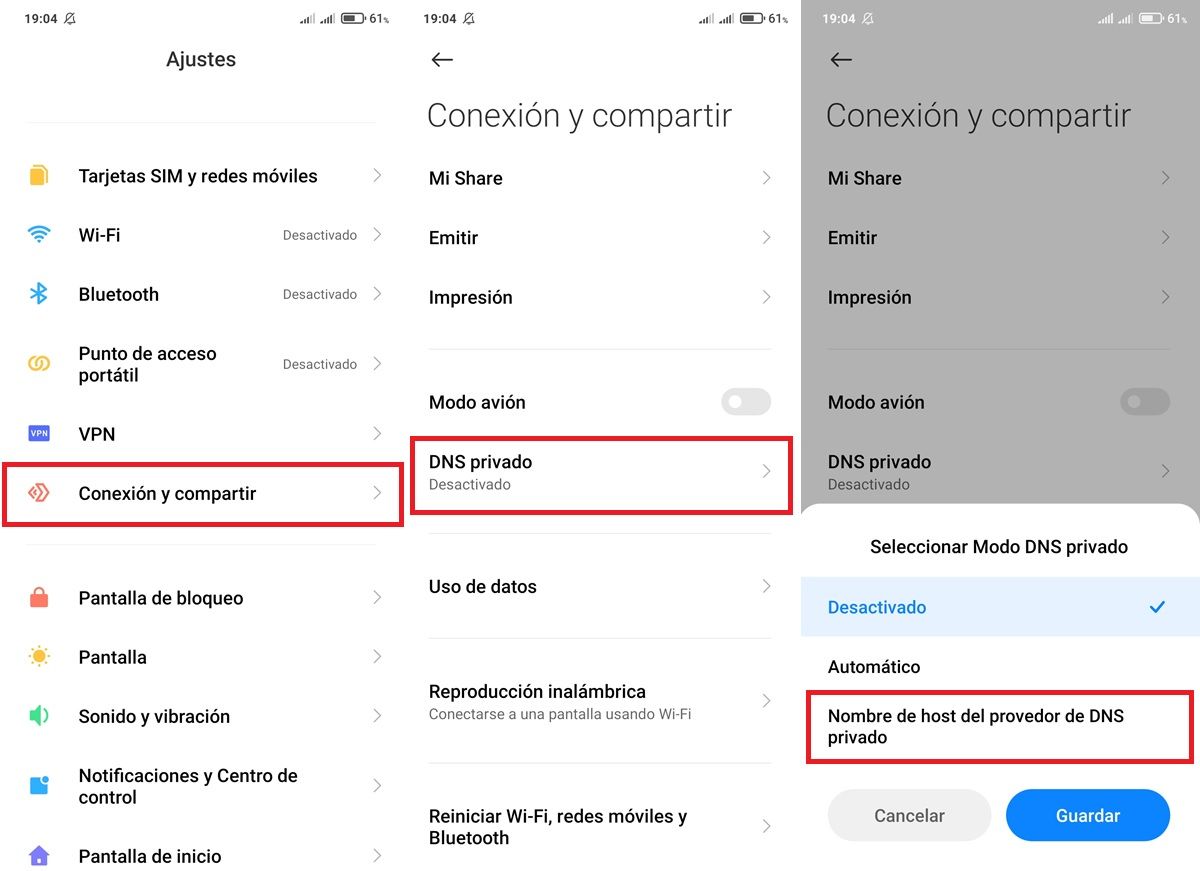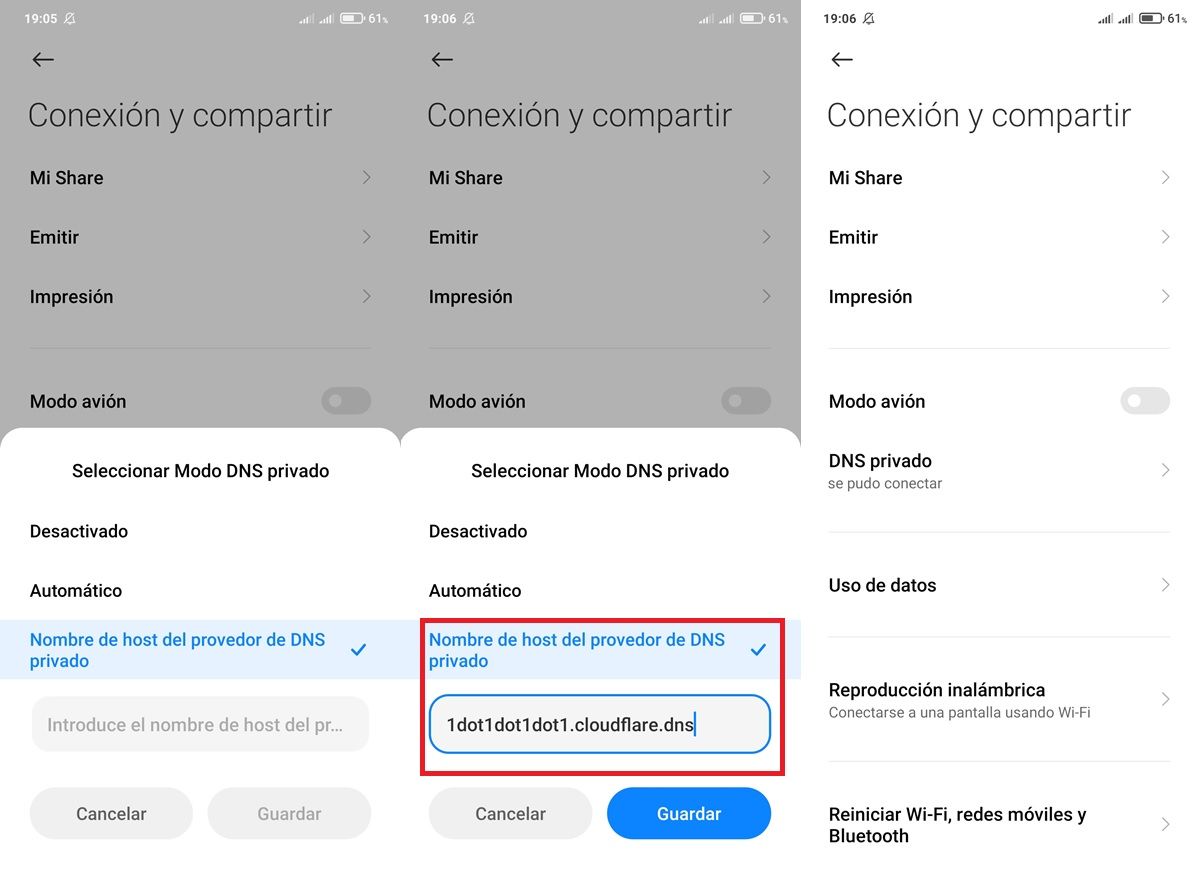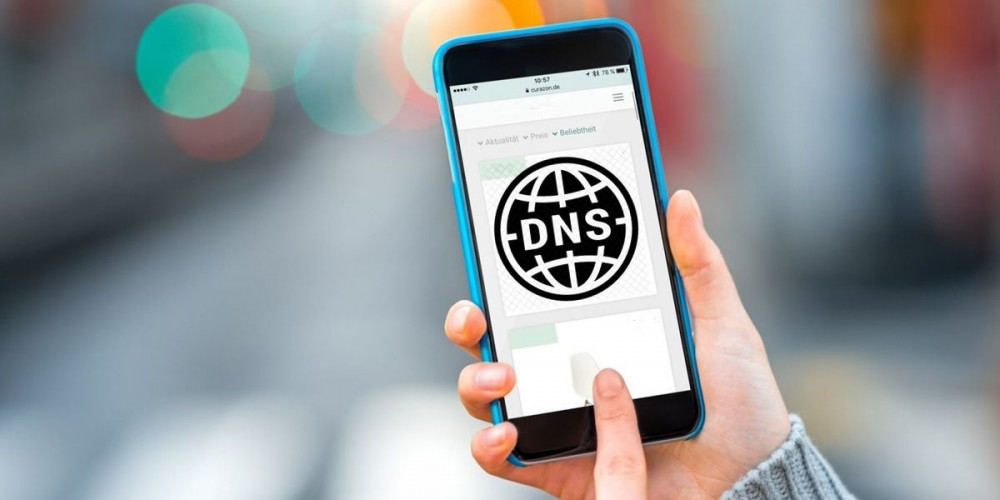
Para entrar em qualquer página da web, seu navegador precisa saber o endereço IP exato do servidor que hospeda essa web. Um IP é uma longa sequência de números difícil de memorizar, por isso é muito improvável que alguém conheça todos os endereços IP das páginas que deseja visitar. Felizmente, existem DNS, que são servidores que traduzem automaticamente endereços da Web fáceis de lembrar (como www.androidphoria.com) em endereços IP que os navegadores possam entender.
DNS são aqueles heróis silenciosos que tornam o uso da Internet fácil e intuitivo. No entanto, esses servidores pode falhar e impedir que você se conecte a sites , mesmo que você não tenha problemas com sua Internet. Às vezes, alguns DNS também fazem com que sua Internet fique mais lenta do que deveria. Outro problema comum com o DNS (especialmente aqueles que vêm por padrão) é que eles permitir que os provedores rastreiem você e até bloqueiem determinadas páginas da web por ordem do governo.
Portanto, não é ruim que você troque o DNS do seu Android por outro . Assim, talvez você melhore a conexão com a Internet, proteja sua privacidade e pule algumas restrições em seu país. Não sabe como alterar o DNS no Android? É muito simples, você só precisa seguir os passos que mostramos abaixo.
Como alterar o DNS no Android
As etapas a seguir para alterar o DNS no Android são estas (os nomes de algumas opções podem ser diferentes no seu celular):
- Abra o Configurações aplicativo no seu Android.
- Selecionar Conecte-se e compartilhe .
- Escolha DNS privado .
- Clique em Nome de host do provedor de DNS privado .
- Agora você tem que insira o nome do host TLS totalmente qualificado do DNS desejado. Por exemplo, o da Cloudflare é: 1dot1dot1dot1.cloudflare-dns.com
- Clique Salvar e pronto.
Em algumas versões do Android, o DNS é alterado de Configurações > WiFi > Clique na sua rede WiFi > Modificar rede > Opções avançadas > Configurações de IP > Estático . Nesse caso, você poderá inserir o endereço DNS normal, como 1.1.1.1 para Cloudflare ou 8.8.8.8 para Google, por exemplo.
DNS Changer: um aplicativo para alterar o DNS no Android
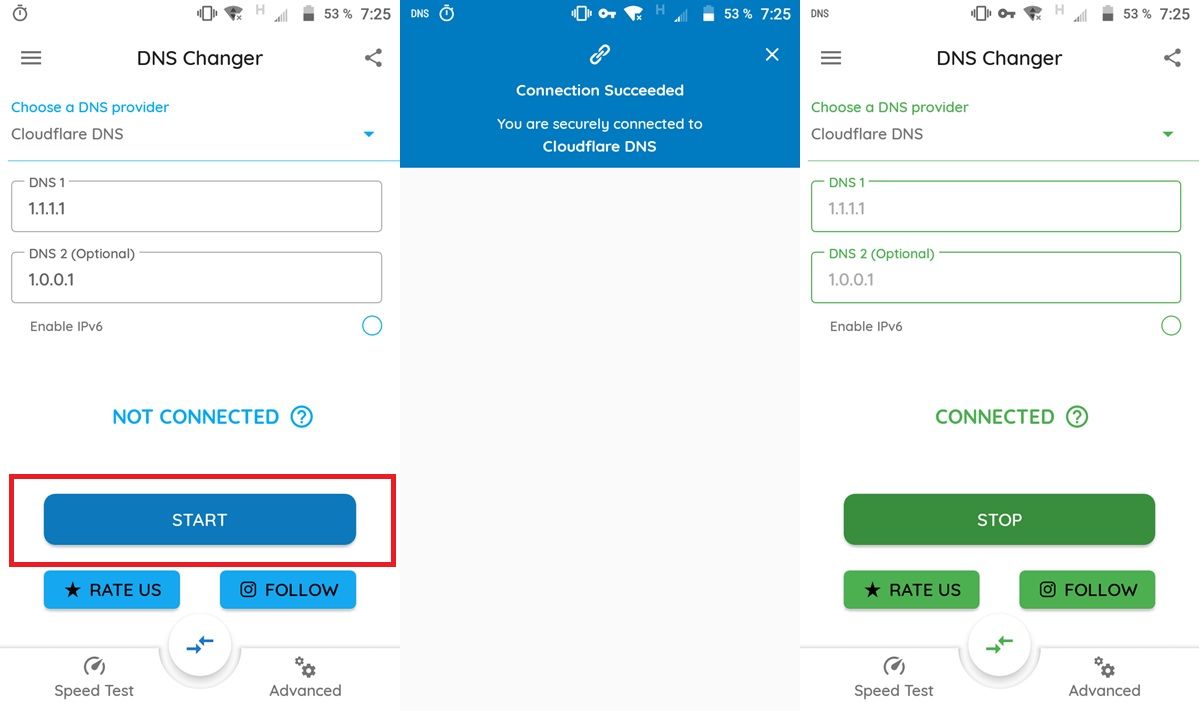
Você pode alterar o DNS do seu Android ainda mais fácil usando um aplicativo como o DNS Changer. Você só precisa baixá-lo na Play Store (é grátis), abri-lo e fazer o seguinte:
- Escolha o DNS você deseja na primeira opção.
- Então, aperte o Início botão.
Pronto! O bom desse aplicativo é que ele tem uma opção chamada Teste de Velocidade a partir do qual você pode testar a velocidade de todos os DNS e ver qual deles funciona mais rápido com sua Internet.
Com essas duas opções de seguro você não terá nenhum tipo de transtorno ao alterando o DNS do seu Android . Em qualquer caso, você pode nos deixar um comentário se tiver alguma dúvida ou problema.